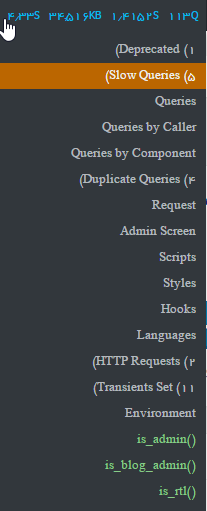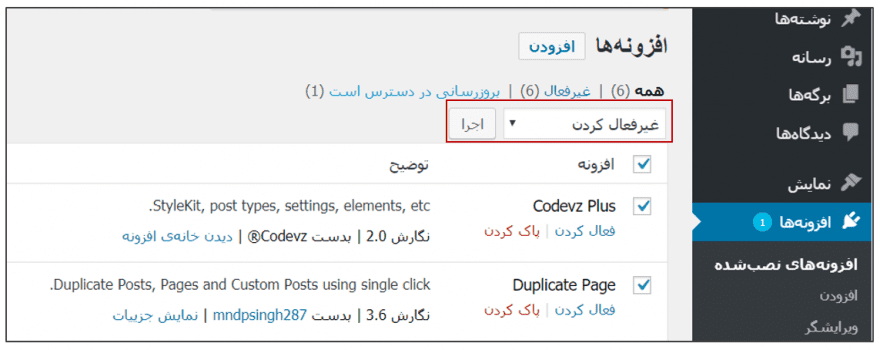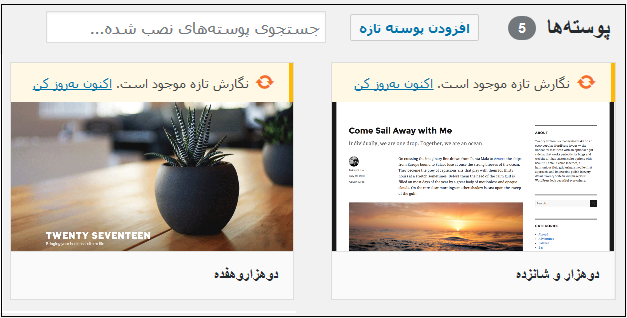با وجود اینکه افزونه های وردپرس امکانات و قابلیت های متعددی را در اختیار ما قرار می دهند اما استفاده غیر اصولی و نامناسب افزونه ها ممکن است مشکلاتی را برای ما ایجاد نمایند. یک نوع از این مشکلات مربوط به مشکلات امنیتی برای سایت ماست. علاوه بر این مورد مشکلات کندی سرعت سایت و امکان تداخل افزونه ها هم از دیگر مشکلاتی است که امکان روبرو شدن با آن را داریم. حال بر آنیم که راه هایی موثر برای حل آنها به شما ارائه دهیم تا هنگام روبرو شدن با هر یک از این مشکلات از آن ها رهایی یابید.
راه حل های رفع مشکل کندی وردپرس به علت نصب افزونه نامناسب
۱- از افزونه های معتبر استفاده کنید
تعداد زیادی افزونه در مخزن ورد پرس و سایت ها وجود دارند که روزانه به تعداد آنها افزوده می شود. اما نکته ای که شما باید در نظر داشته باشید این است که همه ی این افزونه ها مناسب نصب بر روی سایت وردپرسی شما نیستند . بعضی از آن ها حتی هیچ گونه پشتیبانی نداردن و به روزرسانی نمی شوند و با ورژن های جدید وردپرس سازگاری ندارند. هچنین بعصی از آن ها برای سوء استفاده و هدف های مخرب ساخته شده اند. پس به شما توصیه میکنیم که قبل از نصب هر افزونه حتما از اعتبار آن مطمئن شوید.
۲- افزونه هایی که منابع زیادی از سرور را مصرف میکنند را بیابید.
از طریق ابزارها و نرم افزارهایی که برای تست کردن سرعت وبسایت خود انجام میدهید، سرعت افزونه ها را بررسی نمایید. برای این کار افزونه مورد نظر را غیر فعال کرده و سرعت لود سایت خود را تست نمایید. در صورتی افزایش چشمگیری در سرعت داشتید می توانید افزونه مورد نظر را پاک نموده یا اینکه آنرا با افزونه مناسب جایگزین نمایید. برای تست سرعت وبسایت خود میتوانید از ابزار GTmetrix استفاده نمایید.
ابزار GTmetrix با دسترسی به جزئیات زیاد، با دو معیار PageSpeed و YSlow سایت شما را چک می کند. رتبه بندی در این سرویس از A تا F می باشد. با ثبت نام رایگان می توانید از ۷ موقعیت متفاوت تست را انجام دهید. امکان انتخاب مرورگر مختلف نیز برای تست وجود دارد. همچنین برای این مورد یک افزونه وجود دارد که میتوانید با آن افزونه های نامناسب را شناسایی کنید: Query Monitor
روش استفاده از افزونه Query Monitor جهت شناسایی افزونه نامناسب
پس از نصب و فعال سازی این افزونه مشابه تصویر زیر منویی در نوار مدیریتی وردپرس افزوده خواهد شد که آمار و ارقامی را به صورت خلاصه وار در آن نمایش میدهد، که با کلیک بر روی هر بخش میتوانید اطلاعات موجود را مشاهده و بررسی کنید. برخی از ویژگی های این افزونه به شرح زیر است.
- مشاهده کوئریهای دیتابیس
- بررسی هوک
- بررسی پوستهها
- بررسی خطاهای php
- مشاهده تعداد درخواستهای دریافتی و ارسالی
- بررسی اسکریپت و استایلها
- بررسی فایلهای زبان
- آجاکس
- ریدایرکتها
- محتوای مدیریت پیشخوان
- اطلاعات محیطی
با این افزونه میتوانید هرچیزی که در قالب، افزونه، مشخصات سرور، وردپرس و.. را بررسی و چنانچه مشکل و یا ارور یدارند در جهت رفع آن اقدام نمایید.
راه حل های رفع اختلال در سایت به علت تداخل افزونه ها
با توجه به تعدد وجود افزونه ها توسط سازندگان آنها امکانات بسیاری در سایت های وردپرسی در اختیار کاربران قرار گرفته است اما توجه به این نکته ضروری است که تشخیص سازگاری بین انبوهی از افزونه ها نیاز به تحلیل دارد که بایستی کاربران این نوع وبسایت ها آن را مد نظر داشته باشند. تداخل بین افزونه ها به سه صورت اتفاق می افتد:
_ تداخل بین دو افزونه موجود (به دلیل کارایی مشابه)
_ تداخل بین قالب و افزونه ( به دنبال نصب کردن افزونه جدید یا آپدیت کردن افزونه های موجود)
_ تداخل بین نسخه فعلی وردپرس و افزونه
تداخل بین افزونه ها اغلب به دو صورت ظاهر می شود:
_ وب سایت ما عملکردش مختل می شود که علت آن وجود یک افزونه است که این مشکل را به وجود آورده است.
_ مشاهده صفحه سفیدی که به اصطلاح به صفحه مرگ تعبیر می شود که معمولا پس از آخرین به روز رسانی و یا نصب آخرین افزونه به وجود می آید.
در ادامه میخواهیم دلیل این تداخل ها و راه حل رفع آنها را بررسی و شرح دهیم پس با ما همراه باشید.
روش عیب یابی و راه حل رفع تداخل افزونه ها در وردپرس
مخزن وردپرس و سایر منابعی که افزونه های وردپرسی ارائه می دهند اطلاعاتی در خصوص مشخصات فنی، تعداد نصب های فعال تا کنون، نظرات کاربران و .. در اختیار ما قرار میدهند که میتوان با استناد به آنها تا حدودی از سطح امنیت افزونه و همچنین صحت کارکرد آن مطمئن شد. در ادامه سه مورد از مشکلاتی که عموما بر اثر تداخل افزونه ها رخ میدهد را بررسی مینماییم:
۱- صحت وبسایت و عدم کارایی افزونه
درصورتی که یکی از افزونه های وب سایت ما درست کار نکند ابتدا نگاه منید که آیا بروزرسانی جدیدی از افزونه مورد نظر در دسترس است یا خیر. معمولا این مشکلات مربوط به CSS یا جاوا اسکریپت های افزونه ما می باشد. در صورت وجود بروزرسانی ، اعمال آن روی افزونه و رفع مشکل آن می توان حدس زد که توسعه دهنده از مشکل افزونه خود باخبر شده و آن را اصلاح نموده است.
۲- بهروزرسانی افزونههای موجود یا نصب یک افزونه جدید و بروز تداخل
اگر با نصب افزونه جدید یا به روزرسانی افزونه های موجود متوجه شدید مشکل تداخل افزونه ها در سایت شما ایجاد شده است بدانید که این مورد نیاز به عیب یابی ندارد و تنها کاری که شما انجام میدهید این است که افزونه مشکوک را غیر فعال میکنید و سایت خود را دوباره بررسی میکنید که آیا مشکل حل شده است یا خیر.
در صورت نیاز میتوانید مشکل تداخل افزونه را به توسعه دهنده افزونه نیز اطلاع دهید که در صدد رفع آن بر آید. تا زمانی که مشکل افزونه حل گردد شما میتوانید از افزونه هایی با عملکرد مشابه استفاده نمایید.
۳- بهروزرسانی خودکار یا دستی و بروز تداخل
به روزرسانی خودکار هسته وردپرس، قالب و افزونه ها یک سیستم بسیار جذاب و عالی برای کاربران سایت های وردپرسی است که به کاهش زمان صرف شده نسبت به بروزرسانی های دستی کمک شایانی کرده است اما باید بدانید که در صورتی که از به روزرسانی خودکار استفاده میکنید در صورت تداخل بین افزونه ها ، رفع تداخل از آنها سخت تر و پیچیده تر است.
بسته به نوع خطایی که در وبسایت شما رخ میدهد دو نوع مشاهده رو میتوانید از خطا در وبسایت خود داشته باشید:
_ مشاهده پیغام خطا در بالای وبسایت
_ مشاهده صفحهنمایش سفید وردپرس یا به عبارتی صفحه سفید مرگ
رفع مشکل مشاهده پیغام خطا در بالای وبسایت
زمانی که مشکل از تداخل بین افزونه ها و قالب یا هسته وردپرس باشد پیام خطایی را در بالای صفحه مشاهده میکنیم. به احتمال زیاد هنوز دسترسی ما به وب سایت و پیشخوان موجود است. در چنین زمانی جهت حل مشکل موجود بایستی راه کار های زیر را به دقت اجرا نماییم:
۱٫ آخرین نسخه پشتیبان سایت خود را بررسی میکنیم. اگر این نسخه قبل از بروز مشکل تداخل افزونه ها در وردپرس ساخته شده است آن نسخه را بازگردانی میکنیم و در ادامه به گزینه شماره ۵ رجوع میکنیم.
۲٫ اگر قبلاً نسخه پشتیبانی از سایت خود تهیه نکرده ایم به پنل مدیریت وردپرس مراجعه کرده و تمام افزونه ها را غیرفعال مینماییم.
۳٫ در صورتی که با غیر فعال کردن افزونه ها مشکل سایت برطرف شد میتوان به این نتیجه رسید که فعال بودن یکی از افزونه ها سبب بروز این مشکل شده است.
۴٫ قالب وبسایت را به قالب پیشفرض وردپرس تغییر میدهیم.
گاهی ممکن است به روزرسانی قالب سبب ایجاد خطا شود. در صورتی که توسعه دهنده قابلیت جدیدی را به توابع قالب اضافه کند که با افزونه ای فعال عملکرد مشابهی داشته باشد، تداخل بین افزونه و قالب رخ میدهد. بنابر این پس از تغییر قالب به قالب پیشفرض وردپرس، وب سایت خود را بررسی نمایید.
در صورتی که مشکل حل نشده باشد میتوان فهمید که تداخلی بین قالب و افزونه ها صورت گرفته و باید با توسعه دهنده قالب ارتباط برقرار نماییم و مشکل را گزارش کنیم. بهتر است که در این مدت زمان، یک قالب را به عنوان جایگزین قالب سایت قرار دهیم.
۵٫ اگر مشکل با تغییر قالب حل شد، باید تمام افزونههای موجود را یکبهیک بررسی کنیم تا متوجه شویم کدام افزونه تداخل ایجاد کرده است.
۶٫ حال افزونه های نصب شده را تک تک فعال میکنیم تا افزونه ای که اشکال ایجاد کرده را بیابیم. دقت کنید در این مرحله از مهمترین افزونه های سایت خود شروع میکنیم.
۷٫ بعد از بررسی مهمترین افزونه، افزونهای را فعال میکنیم که به آن مشکوک هستیم. اگر سایت مجدداً پیام خطا را نشان داد یعنی این افزونه تداخل به وجود آورده است.
۸٫ باید روند بررسی تکتک را برای تمام افزونههای نصبشده انجام دهیم تا بتوانید یکی از آنها که مشکل ایجاد کرده را بیابیم. افزونه بررسیشده را مجدداً غیرفعال میکنیم و افزونه بعدی را فعال و آن را بررسی میکنیم به همین صورت تمام افزونهها را چک کنید.
۹٫ هنگامیکه افزونه مشکلساز را پیدا کردید، آن را غیرفعال کنید و این مسئله را برای توسعهدهنده افزونه یا تیم پشتیبانی خود شرح دهید تا در صدد رفع آن اقدام کنند.
۱۰٫ در نهایت پس از تشخیص افزونه مشکلساز میتوانیم در مورد آن تصمیم بگیریم که آن را به نسخه قبلی بازگردانی کنیم (توصیه نمیشود چون بهتر است افزونه، قالب یا هسته وردپرس با آخرین نسخه منتشرشده هماهنگ باشند.) و یا اینکه بهجای آن افزونه دیگری را جایگزین و استفاده کنیم و یا منتظر انتشار نسخه بهروزرسانی آن باشیم.
مشاهده صفحه سفید مرگ در وردپرس
مشاهده صفحه سفید مرگ یک مشکل رایج بین کاربران وردپرس است. با اینحال، اگر دلیل رخ دادن آن بهروزرسانیهای اخیر باشد، بهراحتی میتوان آن را رفع کرد.
۱٫ در صورت مشاهده صفحه سفید و عدم دسترسی به پیشخوان وردپرس، باید افزونههای خود را یکبار غیرفعال کنیم. در صورت رفع مشکل میتوان نتیجه گرفت که تداخل افزونهها در وردپرس باعث بروز چنین مشکلی شده است.
همانطور که گفتیم در چنین شرایطی به پیشخوان وردپرس دسترسی نخواهیم داشت، در این مورد به کنترل پنل هاست خود رجوع کرده یا از FTP برای دسترسی به فایلهای سایت خود استفاده میکنیم.
۲٫ تمام افزونههای خود را غیرفعال میکنیم. میتوانید این کار را با تغییر نام پوشه “Plugins” به چیز دیگری انجام داد.
۳٫ اگر مایلید تمام فایلها را حذف کنید (حذفکردن فایلها باعث غیرفعال شدن افزونهها میشود)، ابتدا باید یک نسخه پشتیبان از آنها را در جایی دیگر ذخیره کنید.
نکته: هنگامیکه همه افزونهها از پوشه حذف شدند، و بررسی آنها اتمام یافت میتوانیم افزونههای های ذخیرهشده را دوباره در همان پوشه بارگذاری کنیم. دقت کنید این کار افزونهها را مجدداً فعال نخواهد کرد. بلکه باید بهصورت دستی فعال شوند.
۴٫ با غیرفعال کردن افزونهها، باید بتوانید به وردپرس بازگردید و فرایند فوق را که قبلاً شرح دادهشده است دنبال کنید، اگر هنوز صفحهی سفید مرگ را مشاهده میکنید و حافظه کش خود را پاککردهاید، احتمالاً مشکل از قالب شما است.
۵٫ روند غیرفعال کردن قالب نیز مانند روند غیرفعال کردن افزونهها است. نام پوشه «Theme» را تغییر میدهیم یا فایلهای قالب را پس از تهیه بکاپ، از پوشه حذف میکنیم. سایت را مجدداً راهاندازی کرده ، اکنون باید قادر به دسترسی به پیشخوان وردپرس باشیم و سپس میتوانیم قالب خود را از طریق پنل وردپرس تغییر دهیم.
سعی کردیم تمامی راههای رفع مشکل کندی و اختلال در سایت به علت نصب افزونه نامناسب را بهتون آموزش بدیم. اگر همچنان سایت شما کند و یا اختلالی در اون هست ، حتما عوامل دیگه ای که در پست معرفی ۸ عامل عمده کندی سایت اعلام کردیم را بررسی کنید. اگر سوالی دارید در ادامه همین پست مطرح کنید.
نوشته راه حل : رابطه سرعت پایین وردپرس با افزونه نامناسب اولین بار در وبلاگ سرورپارس. پدیدار شد.